Guide de l’utilisateur de l’iPod touch
- Bienvenue
- Nouveautés d’iOS 12
-
- Réactiver et déverrouiller
- Apprendre les gestes de base
- Explorer l’écran d’accueil et les apps
- Modifier les réglages
- Prendre une capture d’écran
- Régler le volume
- Modifier ou désactiver les sons
- Rechercher du contenu
- Utiliser et personnaliser le Centre de contrôle
- Consulter l’affichage du jour et l’organiser
- Accéder à des fonctions depuis l’écran verrouillé
- Voyager avec l’iPod touch
- Définir un temps d’écran, des limites de temps et des restrictions
- Synchroniser l’iPod touch à l’aide d’iTunes
- Charger et surveiller la batterie
- Comprendre la signification des icônes d’état
-
- Calculette
- Localiser mes amis
- Localiser mon iPhone
-
- Visionner des photos et des vidéos
- Modifier des photos et des vidéos
- Organiser les photos en albums
- Effectuer des recherches dans Photos
- Partager des photos et des vidéos
- Consulter des souvenirs
- Trouver des personnes dans Photos
- Parcourir les photos par lieu
- Utiliser Photos iCloud
- Partager des photos sur iCloud à l’aide de la fonctionnalité Albums partagés
- Utiliser Mon flux de photos
- Imprimer des photos
- Bourse
- Astuces
- Météo
-
- Partager des documents depuis des apps
- Partager des fichiers depuis iCloud Drive
- Partager des fichiers à l’aide d’AirDrop
-
- Configurer le partage familial
- Partager des achats avec les membres de la famille
- Activer « Autorisation d’achat »
- Masquer les achats
- Partager des abonnements
- Partager des photos, un calendrier et plus encore avec les membres de sa famille
- Localiser l’appareil égaré d’un membre de sa famille
- Configurer « Temps d’écran » pour des membres de la famille
-
- Accessoires fournis avec l’iPod touch
- Connecter des appareils Bluetooth
- Diffuser du contenu audio et vidéo sur d’autres appareils
- Contrôler le son sur plusieurs appareils
- AirPrint
- Utiliser un Magic Keyboard
- Handoff
- Utiliser le presse-papiers universel
- Passer et recevoir des appels Wi-Fi
- Utiliser l’iPhone comme borne d’accès Wi-Fi
- Transférer des fichiers avec iTunes
-
-
- Redémarrer l’iPod touch
- Forcer le redémarrage de l’iPod touch
- Mettre à jour le logiciel iOS
- Sauvegarder l’iPod touch
- Rétablir les réglages par défaut de l’iPod touch
- Restaurer l’iPod touch
- Vendre ou céder votre iPod touch
- Effacer l’ensemble du contenu et des réglages
- Installer ou supprimer des profils de configuration
-
- Premiers pas avec les fonctionnalités d’accessibilité
- Raccourcis d’accessibilité
-
-
- Activer VoiceOver et s’entraîner à utiliser les gestes
- Modifier les réglages de VoiceOver
- Apprendre les gestes VoiceOver
- Utiliser l’iPod touch à l’aide des gestes VoiceOver
- Contrôler VoiceOver à l’aide du rotor
- Utiliser le clavier à l’écran
- Écrire avec le doigt
- Contrôler VoiceOver avec un Magic Keyboard
- Saisie en braille à l’écran à l’aide de VoiceOver
- Utiliser une plage braille
- Utiliser VoiceOver dans des apps
- Énoncer la sélection, lire le contenu de l’écran, énoncer la saisie
- Agrandir l’écran
- Loupe
- Réglages d’affichage
-
- Accès guidé
-
- Informations de sécurité importantes
- Informations importantes sur la manipulation
- Obtenir des informations sur votre iPod touch
- En savoir plus sur les logiciels et services pour l’iPod touch
- Déclaration de conformité de la FCC
- Déclaration de conformité avec la réglementation ISED Canada
- Apple et l’environnement
- Informations concernant la mise au rebut et le recyclage
- Copyright
Obtenir des apps et des jeux dans l’App Store sur l’iPod touch
L’app App Store ![]() vous permet de rechercher, d’acheter et de télécharger des apps et des jeux.
vous permet de rechercher, d’acheter et de télécharger des apps et des jeux.
Demander à Siri. Dites, par exemple : “Cherche des applications d’Apple”. Découvrir comment poser des questions à Siri.
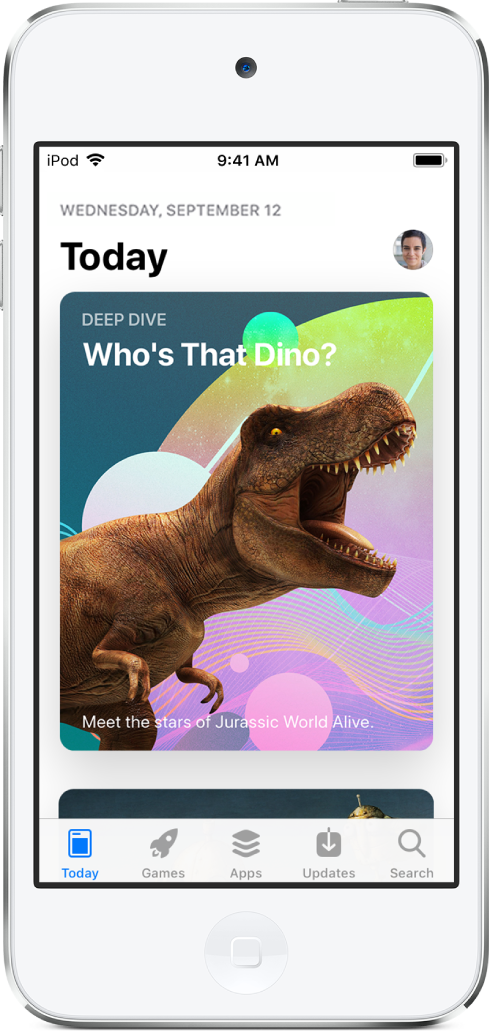
Se connecter avec votre identifiant Apple
Pour profiter de la plupart des fonctionnalités de l’App Store, vous devez vous connecter à l’aide de votre identifiant Apple.
Touchez Aujourd’hui, puis touchez
 en haut à droite.
en haut à droite.Saisissez votre identifiant Apple et votre mot de passe. Si vous n’avez pas d’identifiant Apple, vous pouvez en créer un.
Rechercher des apps et des jeux
Dans l’App Store, touchez l’une des options suivantes :
Aujourd’hui : Parcourez une sélection d’apps et d’articles.
Jeux ou Apps : Découvrez les nouvelles sorties, consultez les classements ou parcourez le contenu par catégorie.
Rechercher : Saisissez le texte à rechercher, puis touchez Rechercher sur le clavier.
Acheter et télécharger une app
Demander à Siri. Dites, par exemple : “Trouve-moi l’application Météo-France”. Découvrir comment poser des questions à Siri.
Vous pouvez également procéder comme suit :
Accédez à l’app de votre choix.
Pour acheter une app, touchez le prix. Pour télécharger une app gratuite, touchez Obtenir.
Si vous voyez
 à la place du prix, vous avez déjà acheté l’app et vous pouvez la télécharger à nouveau gratuitement. Pendant le téléchargement ou la mise à jour d’une app, l’icône de celle-ci s’affiche sur l’écran d’accueil avec une barre de progression.
à la place du prix, vous avez déjà acheté l’app et vous pouvez la télécharger à nouveau gratuitement. Pendant le téléchargement ou la mise à jour d’une app, l’icône de celle-ci s’affiche sur l’écran d’accueil avec une barre de progression.Si nécessaire, authentifiez votre identifiant Apple avec votre code pour terminer votre achat.
Partager ou offrir une app
Accédez à l’app que vous souhaitez partager ou offrir.
Touchez
 , puis touchez Partager l’app ou Offrir l’app (disponible pour certaines apps uniquement).
, puis touchez Partager l’app ou Offrir l’app (disponible pour certaines apps uniquement).
Offrir ou utiliser une carte cadeau App Store et iTunes
Touchez Aujourd’hui, puis touchez
 ou votre photo de profil en haut à droite.
ou votre photo de profil en haut à droite.Touchez l’une des opérations suivantes :
Utiliser une carte cadeau ou un code
Envoyer la carte cadeau par e-mail
Remarque : vous devez disposer d’une connexion Internet et d’un identifiant Apple pour utiliser l’App Store. L’App Store n’est pas disponible dans toutes les régions.